 2025-05-24 14:43:38
2025-05-24 14:43:38

想要在PDF文件中添加新的页面,但又不知道如何操作?别担心,下面我们就来分享一些简单又有效的方法,让你轻松学会如何给PDF文件添加新页。跟着我们的步骤,你将能够快速、方便地对PDF文件进行编辑,满足你的各种需求。不用再为PDF文档的页数问题而烦恼,让我们一起探索如何在PDF中加入新页吧!
如果您对软件/工具使用教程有任何疑问,可咨询问客服:s.xlb-growth.com/0UNR1?e=QsjC6j9p(黏贴链接至微信打开),提供免费的教程指导服务。
福昕高级PDF编辑器怎么新增页面?
在处理PDF文档时,有时候会需要添加新页面,这种情况经常发生。通常是因为文档内容太多,原有页面放不下更多信息,所以需要进行分页处理,以确保文档整洁易读。使用福昕高级PDF编辑器可以轻松管理PDF文档的页面,比如添加新页面或删除页面。
选择福昕高级PDF编辑器有许多优点。它具有丰富的PDF编辑功能,可以快速高效地对PDF文件进行编辑,包括添加、删除、替换、旋转、裁剪等操作。界面设计简洁明了,操作简单易用。此外,它还支持多种文件格式的转换,如Word、Excel、PPT等,方便用户进行文件格式的转换。让我们先来学习一下如何给PDF文档新增页面吧。


首先,您需要访问福昕官方网站并下载正版的福昕高级PDF编辑器。然后,双击打开软件,并将您想要编辑的PDF文档导入到软件中。
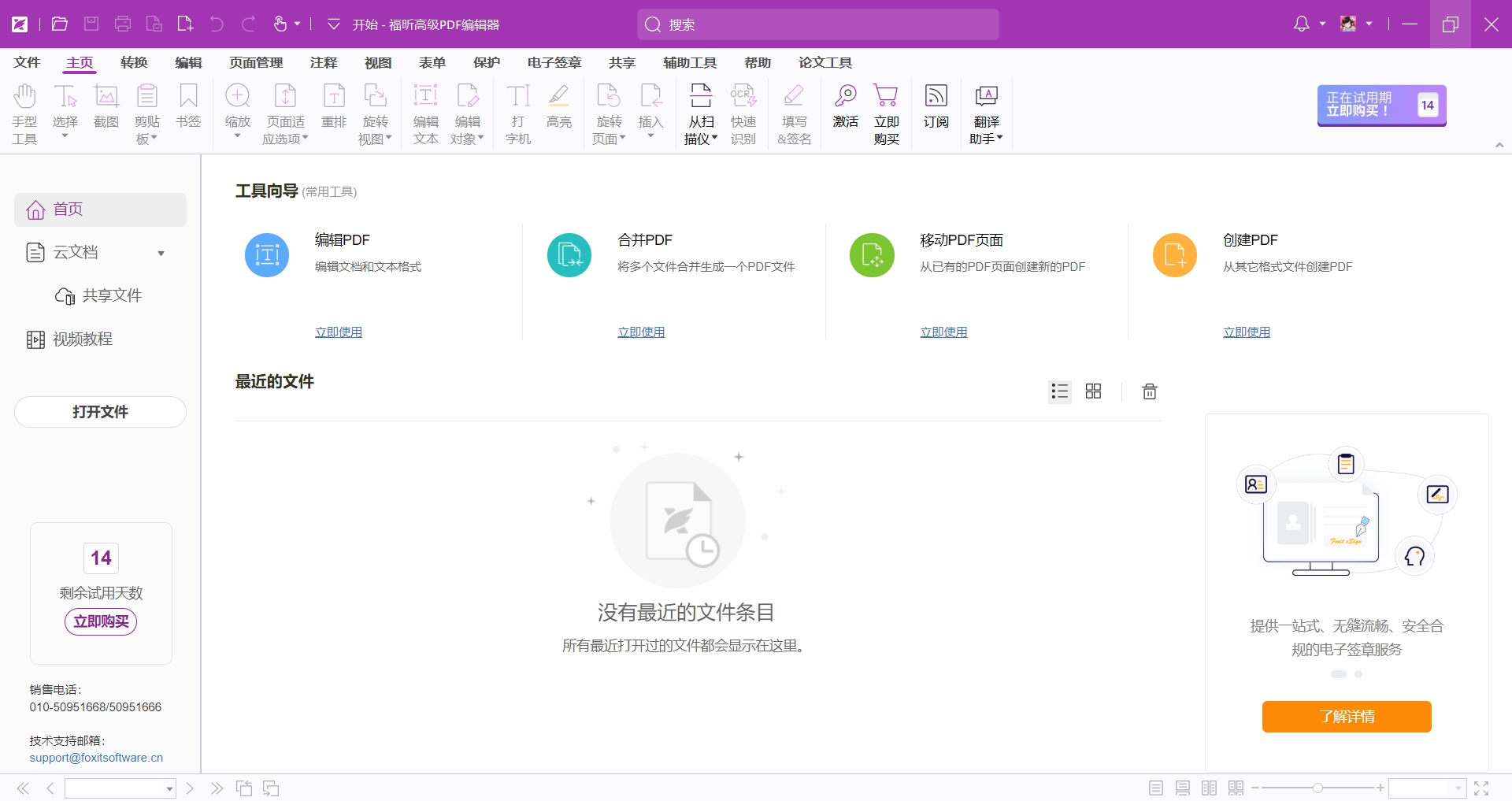
然后,在软件中找到【页面管理】选项,你可以选择插入内容。在这里,你可以选择插入空白页或其他文档的页面作为新的页面。
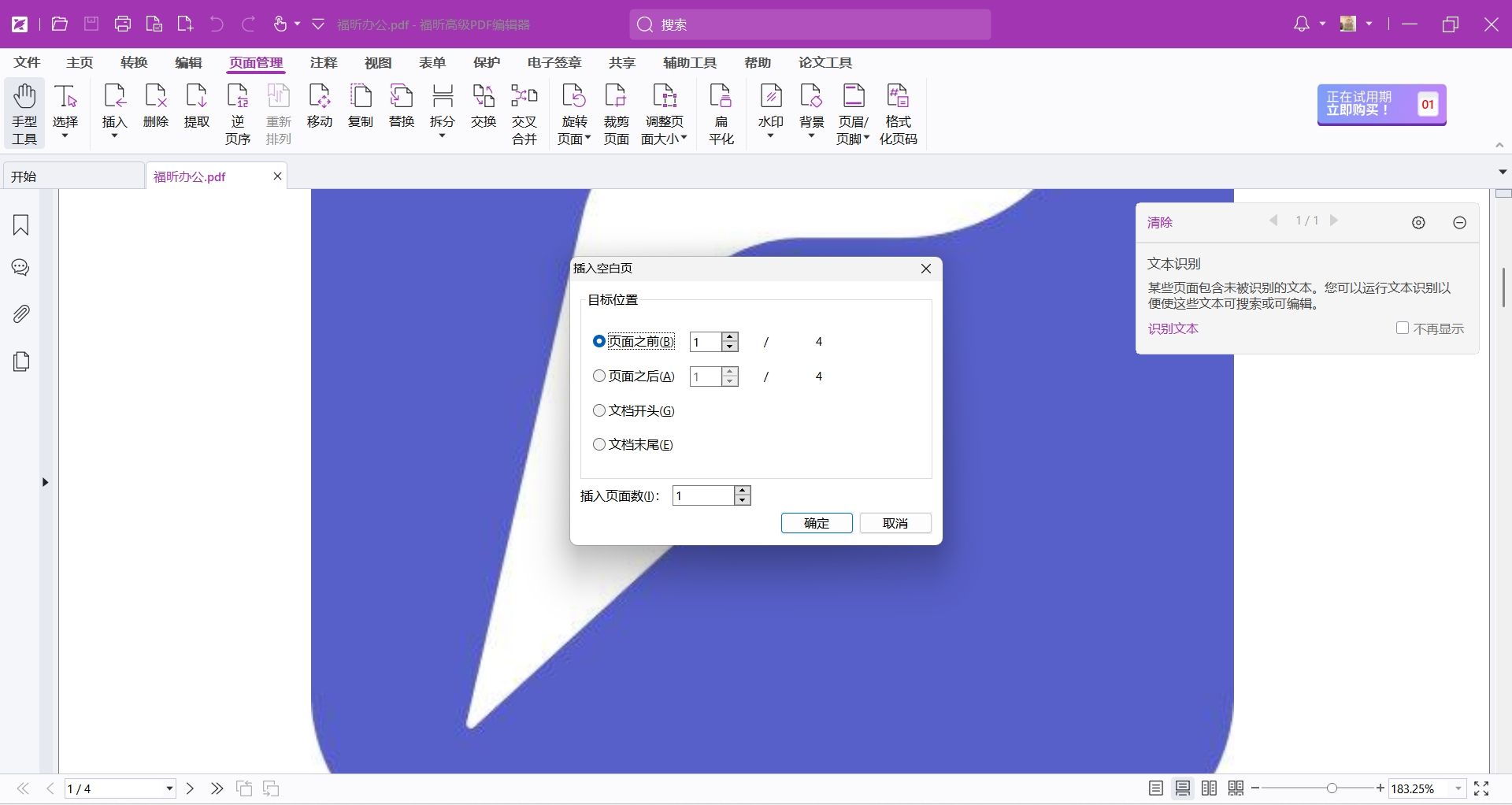
最后,如果选择添加空白页,系统会立即生成一个新页面;而若想插入其他文档中的页面,则需要在软件中定位到相应的文档页面。操作完成后,请不要忘记保存。
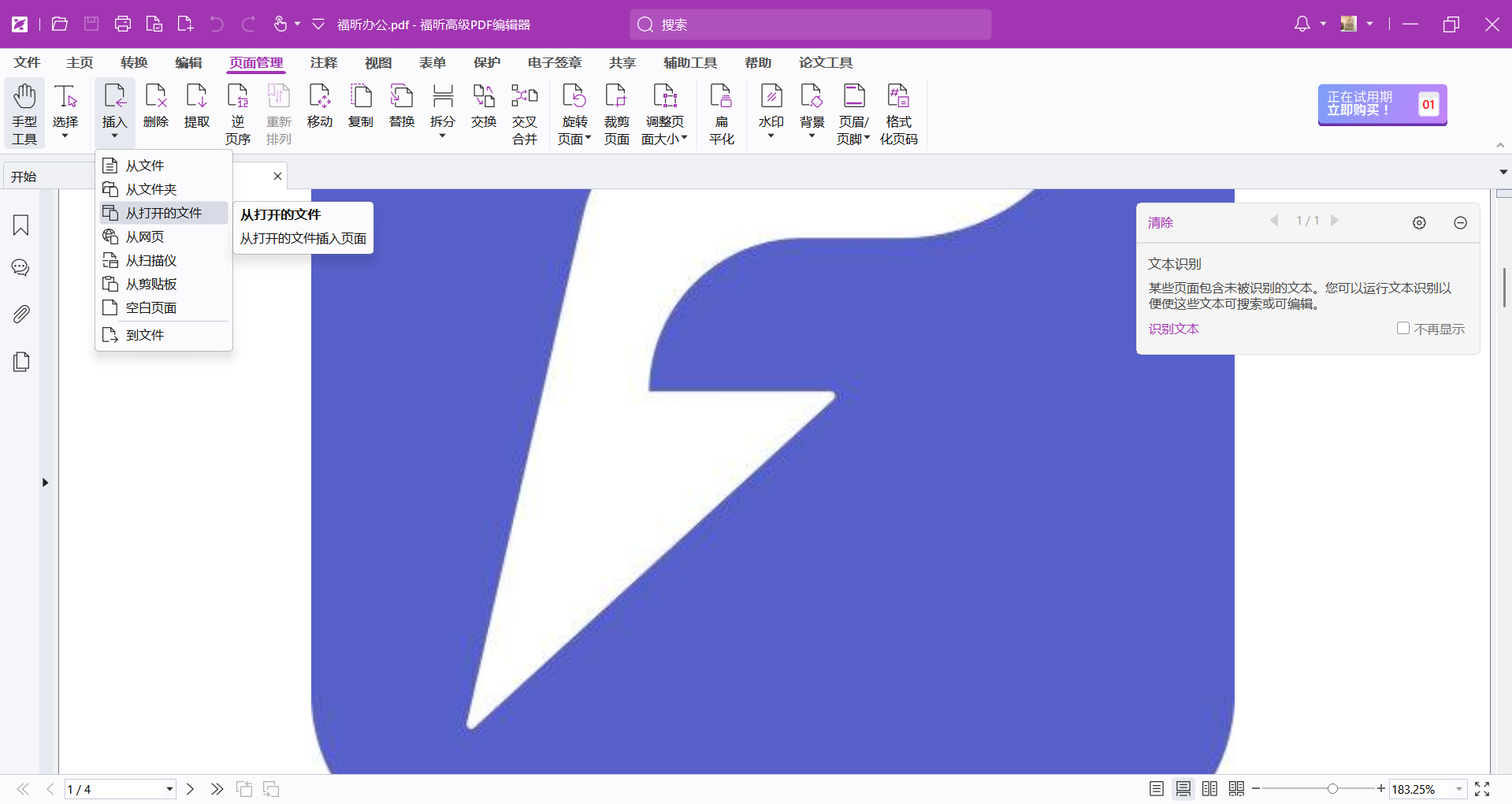
福昕PDF编辑器如何新增页面?
有时候需要在已有的PDF文件中添加新的内容,比如最新的数据、图表或者图片等。为了不影响原有内容,我们需要新增页面来展示这些新信息。福昕PDF编辑器MAC版是专门为Mac用户设计的,界面简洁直观,易于操作。它提供了丰富的PDF编辑工具,包括文本编辑、图片插入、表格编辑、注释批注等,能够满足各种编辑需求。接下来让我们详细看一下具体的操作步骤。

首先,我们要在电脑上安装福昕PDF编辑器的MAC版本,然后双击打开软件,接着打开需要编辑的PDF文档。
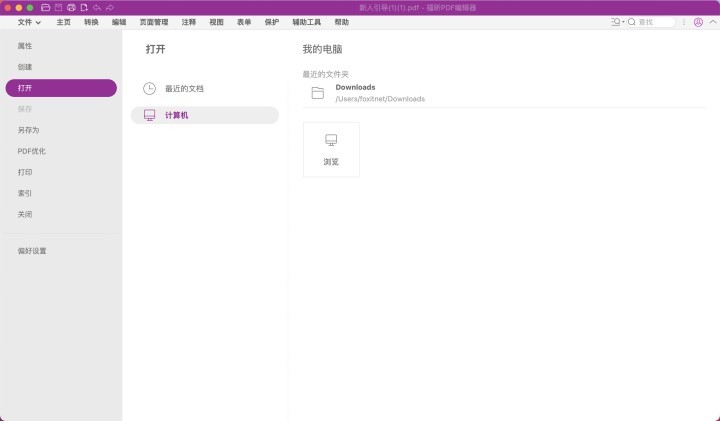
点击【页面管理】中的【插入】,根据自己的需求选择需要插入的页面类型。按照提示操作完成后,最后点击保存文档即可。
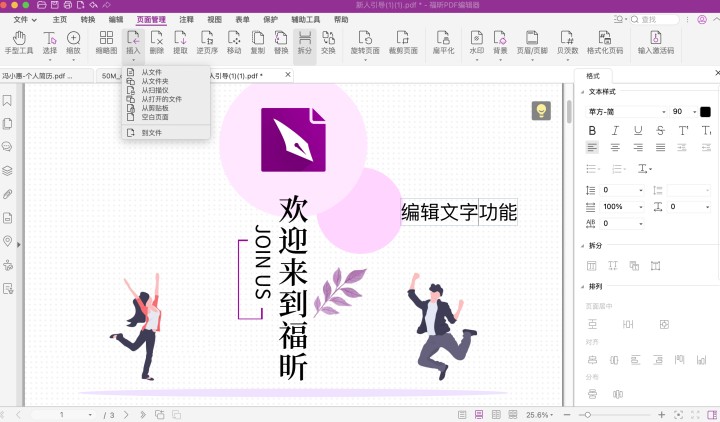
福昕PDF编辑器怎么新增PDF页面?
如果你需要在文档中增加额外信息或者全新章节,那么新增页面就显得非常必要。这样可以确保新内容和旧内容之间有清晰的分隔,方便读者理解和区分。福昕PDF编辑器提供了快速在PDF中插入新页面的功能。除了插入页面,福昕PDF编辑器还具有丰富的功能,包括编辑、注释、合并、拆分PDF文档,以及文档转换和OCR图文识别等。让我们一起来看看这款工具如何在PDF中插入页面吧。

首先,我们要去福昕官网下载并安装他们的PDF编辑器。然后,打开我们想要修改的PDF文件。
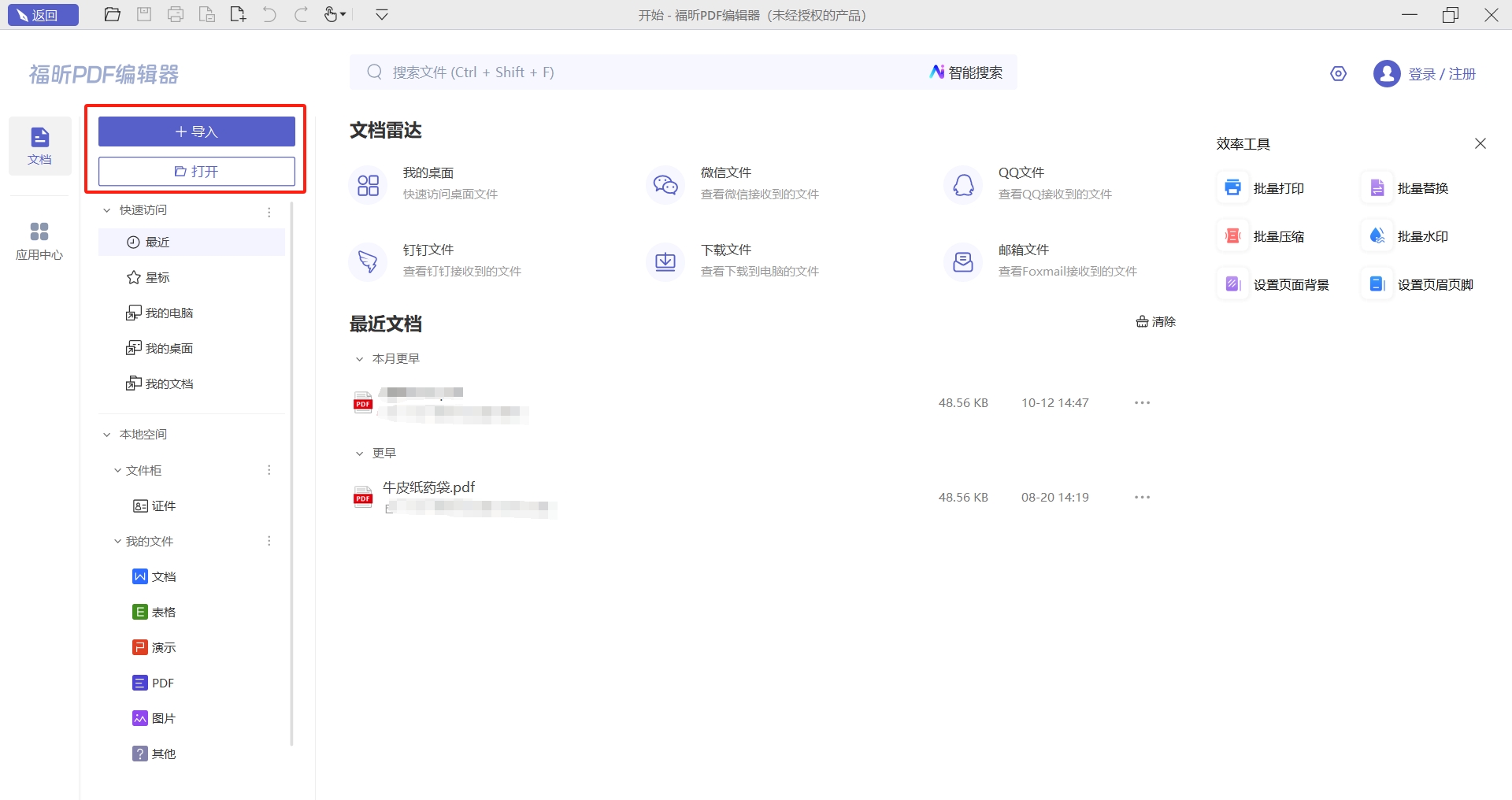
接下来,我们要在PDF编辑器中定位到【页面管理】里的【插入】选项,根据需要选择要插入的页面来源。最后,记得保存啊。
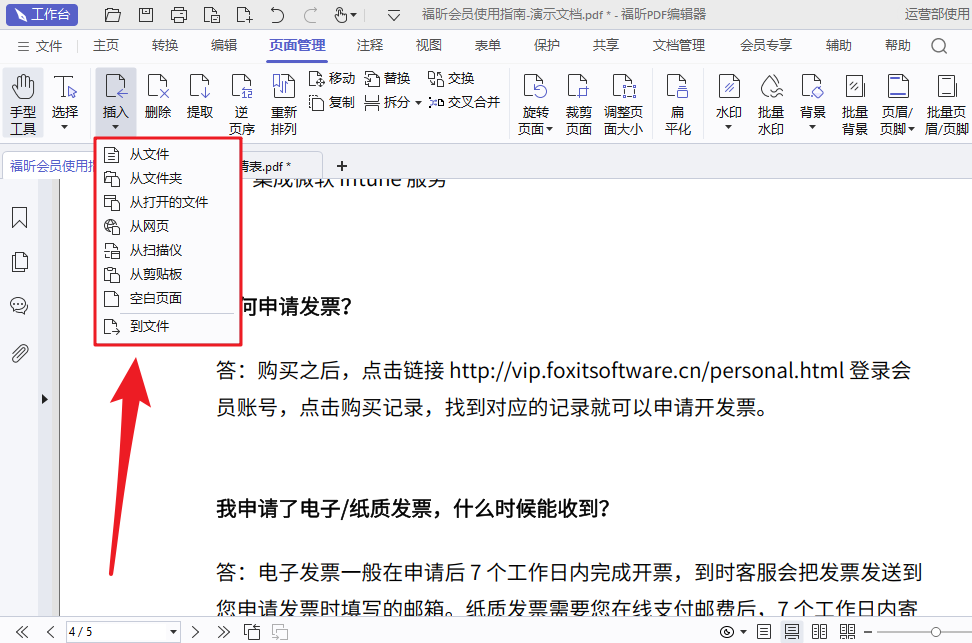
福昕高级PDF编辑器提供了一种简单而有效的方法来添加额外的页面到PDF文档中。用户只需打开编辑器,选择要插入页面的位置,然后点击“插入页面”选项即可轻松完成操作。此外,编辑器还允许用户自定义新页面的大小、方向和布局,以满足不同需求。通过此工具,用户可以快速、方便地对PDF文档进行编辑和定制,提高工作效率和质量。




